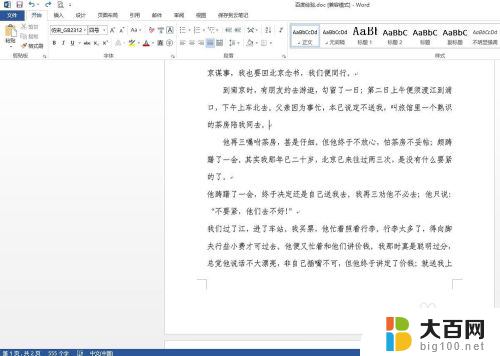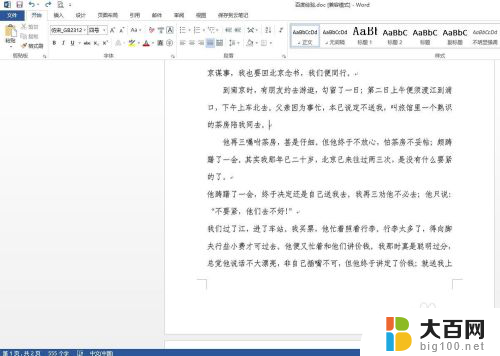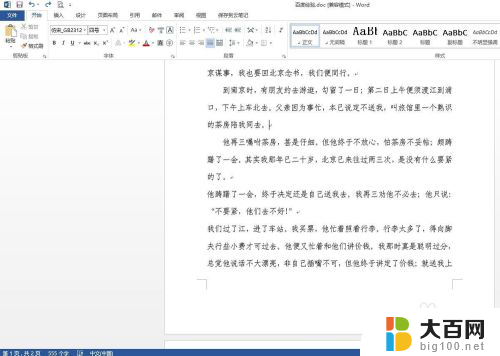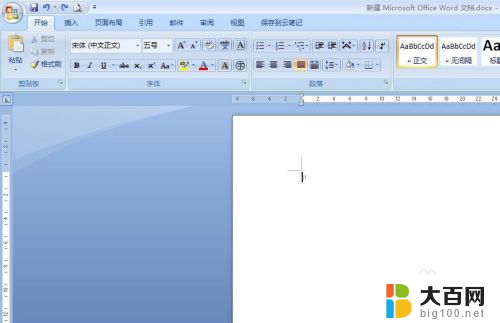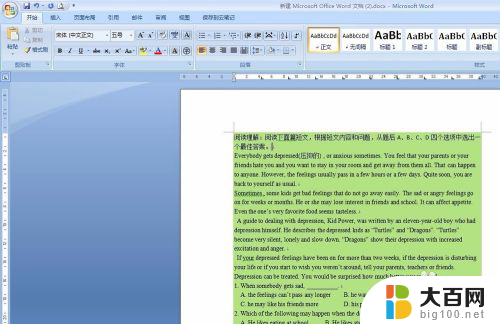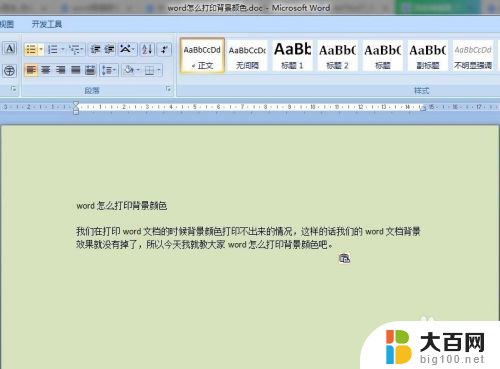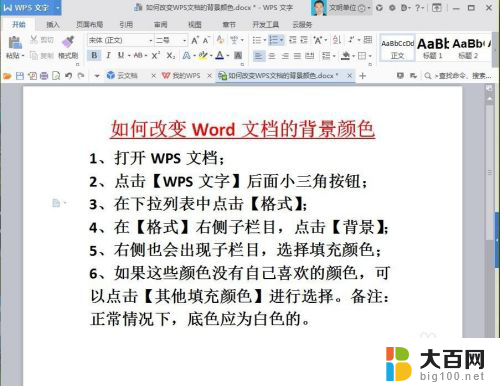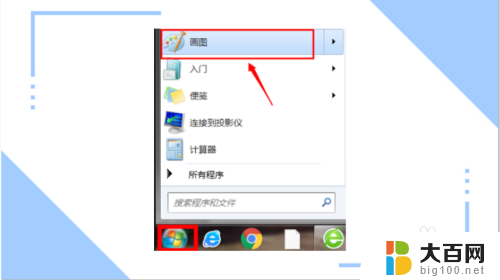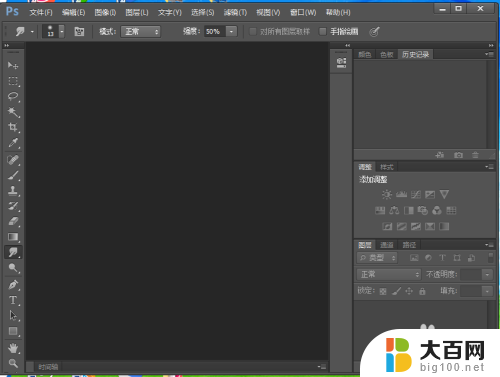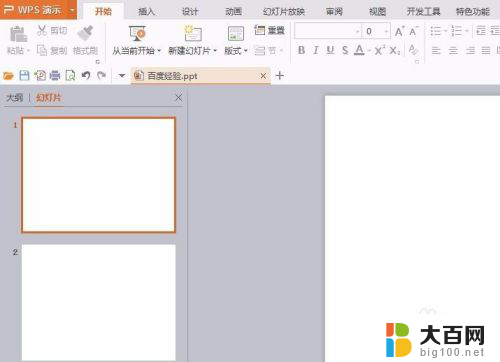word改背景色 Word文档背景颜色怎么改
更新时间:2024-03-02 12:45:13作者:xiaoliu
在Word文档中,改变背景颜色是一种简单而有效的方式,可以让文档看起来更加吸引人并突出重点,只需点击设计选项卡中的页边距按钮,然后选择页面颜色选项,即可在多种颜色中选择适合的背景色。通过改变背景色,可以让文档更具视觉冲击力,让读者更容易注意到重要内容。同时也可以根据个人喜好和文档的整体风格来选择合适的背景色,让文档更具个性化和专业化。
方法如下:
1.第一步:打开一个需要更改背景颜色的word文档。
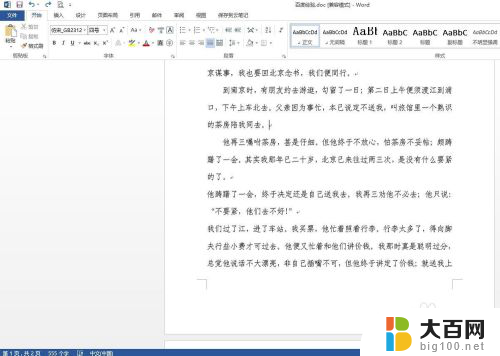
2.第二步:单击菜单栏“设计”中“页面颜色”下面的小三角。
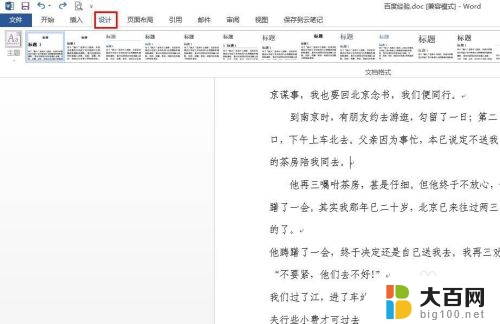

3.第三步:在“页面颜色”下拉菜单中单击选择要更改的颜色。
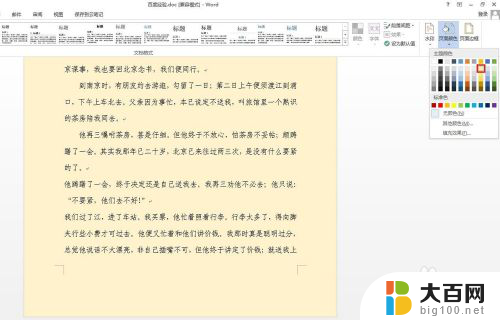
4.第四步:如果下拉菜单中没有合适的颜色,单击“其他颜色”。
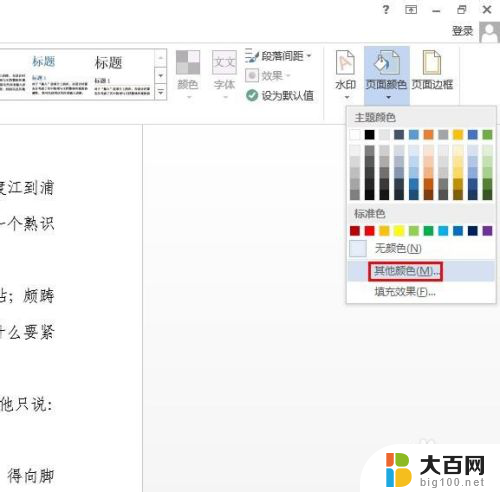
5.第五步:在弹出的“颜色”对话框中,选择要更改的颜色,单击“确定”按钮。
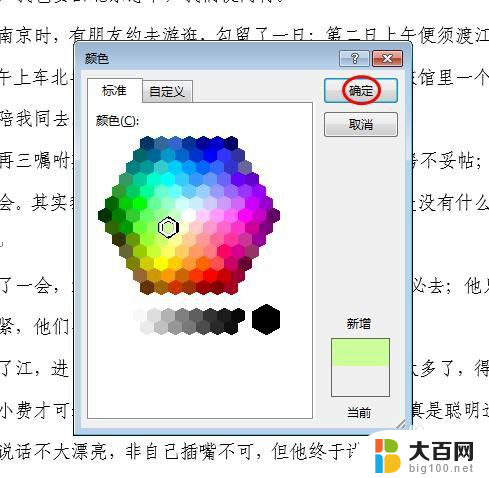
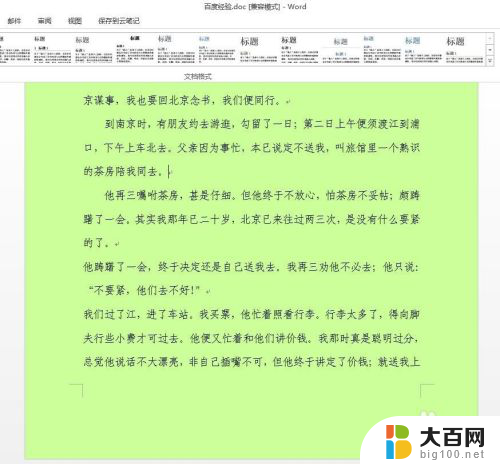
6.第六步:单击选择“页面颜色”中的“填充效果”,可以根据自己的喜好设置填充效果。

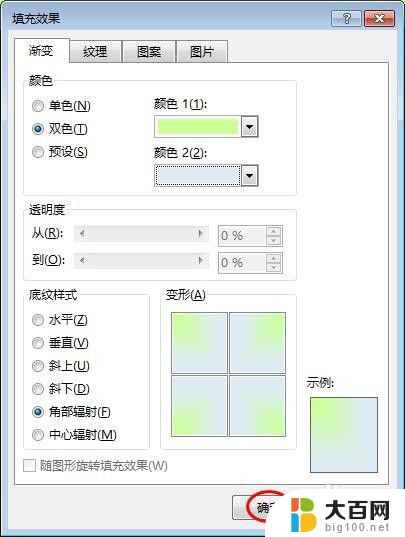
7.word文档背景颜色更改完成,效果如下图所示。
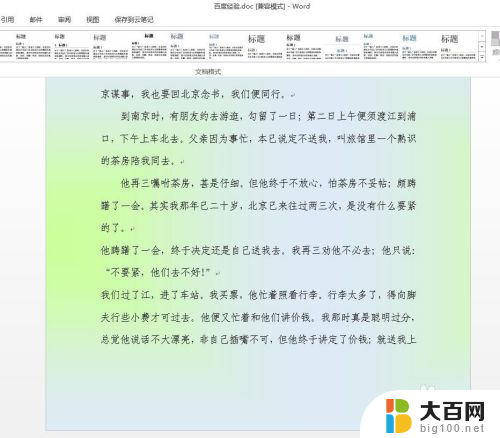
以上就是更改Word背景色的全部内容,如果有任何疑问,可以按照小编的方法进行操作,希望对大家有所帮助。